
„Adobe Acrobat“
Mokymo priemonė: konvertuokite skaičiuokles į PDF.
Sužinokite, kaip naudodami „Microsoft 365“ integruotą „Acrobat“ juostą galite lengvai konvertuoti „Microsoft Excel“ .xlsx arba .xls failą į PDF dokumentą.
Išbandykite nemokamą bandomąją versijąPeržiūrėkite vaizdo įrašą
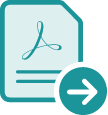
Nesvarbu, ar esate „Excel“ ekspertas, ar tik pradedate, „Excel“ failus galite konvertuoti į PDF ir lengviau bendrinti savo darbus. Naudodamiesi „Microsoft 365“ programoje integruota „Acrobat“ juosta per kelias sekundes failus konvertuosite į PDF ir gausite failą, kurį galės lengvai peržiūrėti bet kas ir kuris bus teisingai rodomas bet kuriame ekrane.

Išsaugokite pasirinktą formatą.
Konvertuokite „Excel“ skaičiuokles, diagramas ir grafikus į PDF failą būdami tikri, kad bus perkeltas pradinis formatavimas ir stiliai. Failą bet kada galite lengvai vėl konvertuoti į „Excel“.

Pasirinkite, ką norite bendrinti.
Bendrinkite tik reikiamą turinį – visą darbaknygę arba tik vieną darbalapį. „Mac“ kompiuteryje naudodami „Acrobat“ juostą vienu spustelėjimu bet kurią „Excel“ failo dalį išsaugokite kaip PDF failą.

Apsaugokite slaptažodžiu.
Nustatykite „Microsoft 365“ failų slaptažodį ir apsaugokite konfidencialią informaciją apribodami kopijavimą, redagavimą ir spausdinimą.

Konvertuokite failus, kad ir kur būtumėte.
Dirbkite iš bet kurios vietos ir paverskite „Microsoft 365“ failus PDF dokumentais tiesiai iš savo mobiliojo įrenginio.
Kaip konvertuoti „Excel“ failą į PDF:
- Pasirinkite failą ir atidarykite jį „Microsoft Excel“ programoje.
- Konvertuokite „Excel“ skaičiuoklę į PDF:
- „Windows“ sistemoje spustelėkite skirtuką „Acrobat“, tada spustelėkite „Sukurti PDF“.
- „Mac“ kompiuteryje spustelėkite piktogramą „Sukurti ir bendrinti „Adobe PDF“, tada pereikite prie 4 veiksmo.
- Apsaugokite PDF:
dialogo lange pasirinkite „Apriboti redagavimą“, jei norite, kad baigtas PDF failas nebūtų keičiamas be jūsų leidimo. - Išsaugokite kaip naują PDF failą:
pasirinkite eksportuoto failo aplanką arba spustelėkite „Pasirinkti kitą aplanką“ ir pereikite į atitinkamą aplanką. Pervardykite failą ir spustelėkite „Išsaugoti“.
Susijusios funkcijos
Pasinaudokite pateikiamais patarimais ir išnaudokite daugiau „Adobe Acrobat“ galimybių:

Išbandykite
Naudodamiesi patogiu įrankiu lengvai ir greitai konvertuokite „Microsoft Word“ dokumentus į bendrinti tinkamą PDF failą internetu iš bet kurios naršyklės.